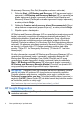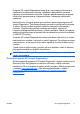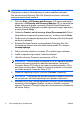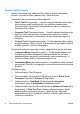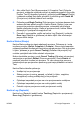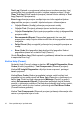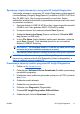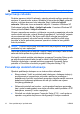Quick Setup and Getting Started Guide
Table Of Contents
- Brzo podešavanje i početak rada
5. Ako vršite Quick Test (Brza provjera) ili Complete Test (Cjelovita
provjera), odaberite uređaj za provjeru iz padajućeg popisa. Ako vršite
Custom Test (Prilagođenu provjeru), pritisnite gumb Expand (Proširi)
i odaberite uređaje koje želite provjeriti ili pritisnite gumb Check All
(Provjeri sve) da biste odabrali sve uređaje.
6. Pritisnite gumb Begin Testing (Počni provjeru) u donjem desnom kutu
zaslona da biste počeli provjeru. Kartica Status (Stanje), koja vam
omogućuje praćenje napretka provjere, automatski se prikazuje
tijekom postupka provjere. Kada se provjera dovrši, kartica Status
prikazuje je li provjera bila uspješna ili ne.
7. Pronađu li se pogreške, pođite na karticu Log (Zapisnik) i pritisnite
Error Log (Zapisnik o greškama) da biste vidjeli više informacija i
preporučene radnje.
Kartica Status (Stanje)
Kartica Status prikazuje stanje odabranih provjera. Prikazana je i vrsta
izvršene provjere (Quick, Complete ili Custom). Glavna traka napretka
prikazuje postotak dovršenosti trenutačnog skupa provjera. Dok je provjera
u tijeku, prikazan je gumb Cancel Testing (Odustani od provjere) koji
možete upotrijebiti ako želite odustati od provjere.
Nakon dovršetka provjere, gumb Cancel Testing (Odustani od provjere)
zamjenjuje se gumbom Retest (Ponovna provjera). Gumb Retest će
ponovno pokrenuti izvršeni niz provjera. To vam omogućuje ponovno
pokretanje skupa provjera bez ponovnog upisivanja podataka na kartici
Test.
Kartica Status također prikazuje:
●
Uređaje koji se provjeravaju
●
Status provjere (running, passed, or failed) (u tijeku, uspješna,
neuspješna) svakog uređaja koji je bio provjeren
●
Cjelokupni napredak provjera na svim provjeravanim uređajima
●
Cjelokupni napredak provjera za svaki pojedini uređaj
●
Proteklo vrijeme provjere za svaki provjeravani uređaj
Kartica Log (Zapisnik)
Kartica Log (Zapisnik) sadrži kartice Test Log (Zapisnik o provjerama) i
Error Log (Zapisnik o grešakama).
HRWW
HP Insight Diagnostics
9